Configuratie
Hulp nodig?
Configuratie
Het is een klantvriendelijke service om op uw webshop online betalingen te voorzien.
Dit betaalproces verloopt niet via Mollie zoals bij Febelnet, maar via onze payment provider PAY (pay.nl).
Wil je graag met online betalingen starten op je nieuwe Lochting-webshop,
volg dan de volgende stappen:
1) Stuur een mail naar info@lochting.com met deze volgende gegevens:
- Naam rekeninghouder
- E-mailadres dat we mogen gebruiken om account aan te maken
- IBAN-nummer
- BIC
- BTW-nummer
Op basis van deze gegevens maken we een account aan bij PAY.
2) Vervolgens ontvang je een mail van PAY om je account in te stellen
en kan je het account vervolledigen met de nodige documenten.
Je dient aan je PAY-account de volgende documenten toe te voegen:
- Bankrekeninguittreksel, als bankbewijs van uw apotheek
- Kopie identiteitskaart (recto-verso) van de aandeelhouder(s)
- UBO-register van de vennootschap
- Contracten die ondertekend en opgeladen moeten worden binnen je account (merchantovereenkomst en addendum verkoop verhoogd-risico-product): https://lochting.us5.list-manage.com/track/click?u=36ba62a32a1bd7c23d520ebae&id=751113b576&e=77906aa408
3) Wanneer je account compleet is, gebeurt er een controle door PAY.
Geef ons een seintje zodra je account goedgekeurd is. Dan activeren wij dit op het platform
en kan je starten met online betalingen.
Goed om weten:
- Deze optie is enkel mogelijk voor een winkelmand zonder producten met voorschrift.
- Factureren van transactiekosten gebeurt vanuit Meditech
- Wij hebben gekozen voor pay.nl omdat deze al voorzien was als betaalprovider.
- Vergeet niet het contract met Mollie zelf op te zeggen.
- Tarieven:
Ideal : 0,2€
Bancontact/payconiq: 0,2€
Visa Mastercard Apple Pay : 1,5%
Bij webshop configuratie kan je volgende informatie instellen over jouw webshop:
- Naam
- Titel
- Beschrijving
- Apotheker-Titularis: beheerder van jouw apotheek
- Licentienummer
- Latitude
- Longitude
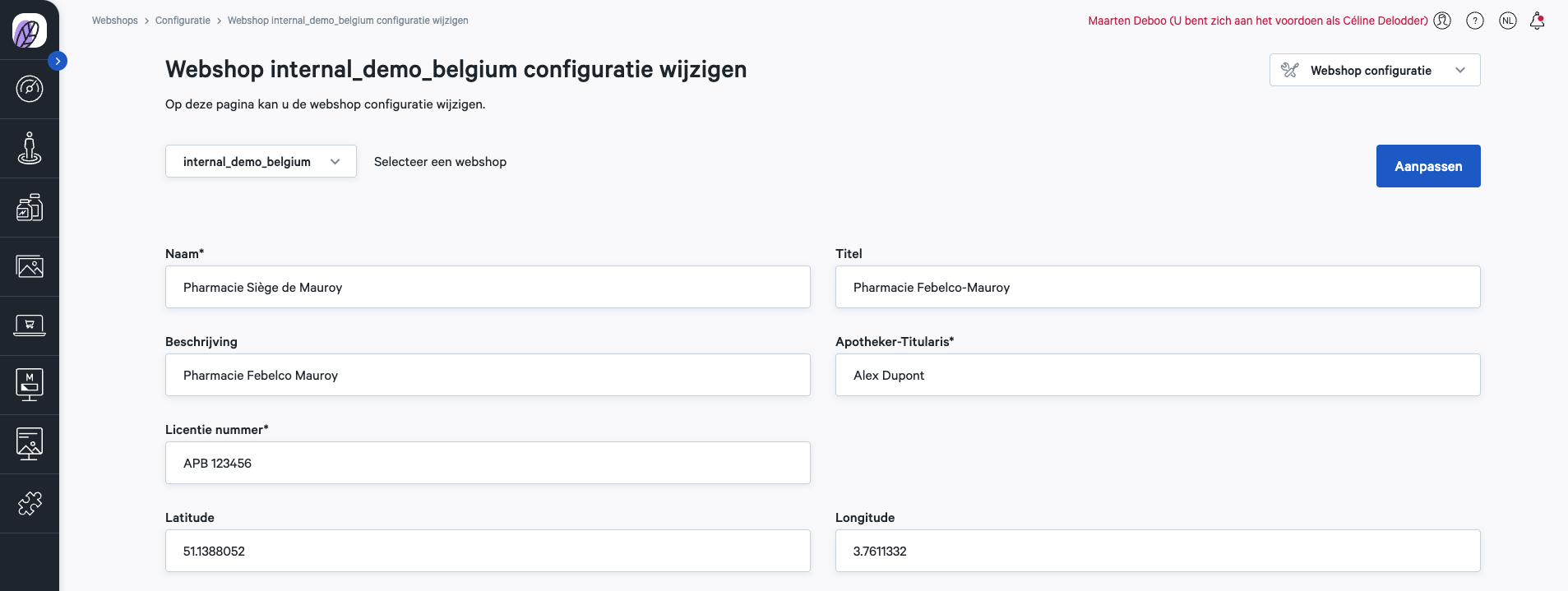
Een favicon is het pagina-icoon van jouw webshop dat je ziet in de tabbladen van je browser. Deze kan je aanpassen > Layout & Design > Logo’s
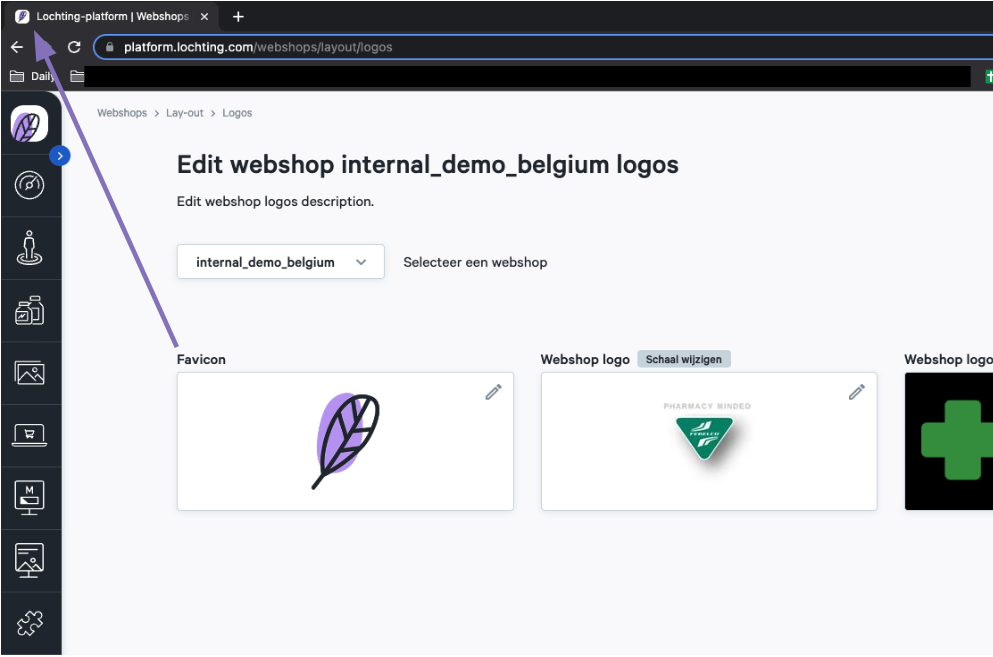
Het logo van je webshop kan je uploaden via Webshops > Layout & design > Logo’s. Selecteer hier de webshop waarvoor je het logo wil uploaden. Bij “Webshop logo” klik je om bestanden vanop je computer te selecteren of sleep je de bestanden naar dit blok. Het is mogelijk om .svg, .jpg, .png of .ico bestanden te uploaden.
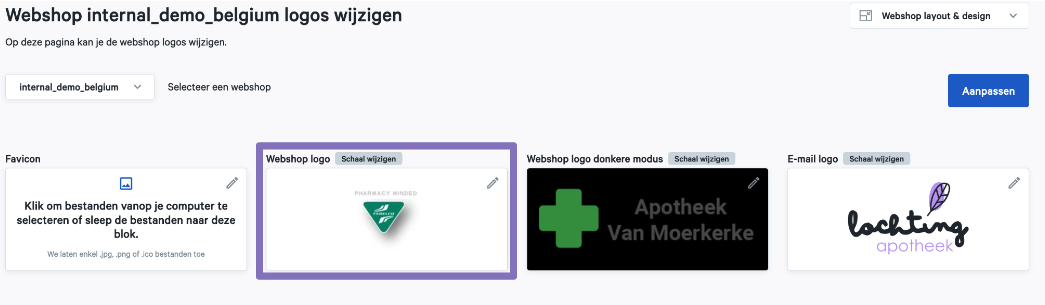
Het logo van je mails kan je uploaden via Webshops > Layout & Design > Logo’s. Selecteer hier de webshop waarvoor je het logo wil uploaden. Bij “Email logo” klik je om bestanden vanop je computer te selecteren of sleep je de bestanden naar dit blok. Het is mogelijk om .svg, .jpg, .png of .ico bestanden te uploaden.
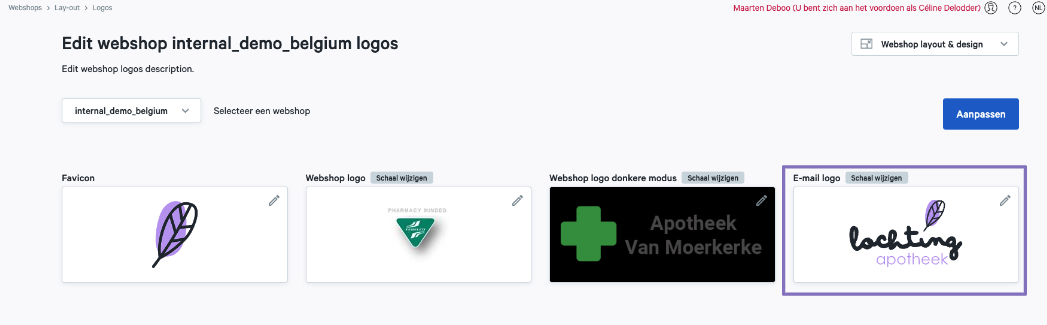
Het licentienummer van je apotheek kan je invoeren via Webshops > Configuratie > Algemene Webshop Instellingen. Hier kan je bij “licentienummer” het juiste nummer ingeven dat op je webshop verschijnt.
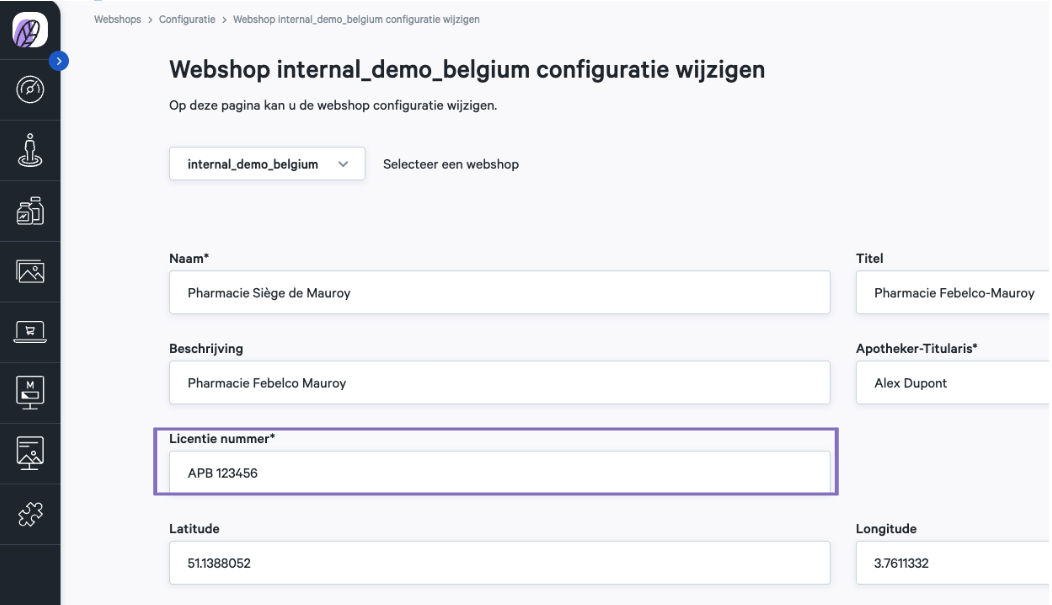
De titularis van je apotheek kan je invoeren via Webshops > Configuratie > Algemene Webshop Instellingen. Hier kan je bij “Apotheker- Titularis” de juiste naam ingeven die op je webshop verschijnt.
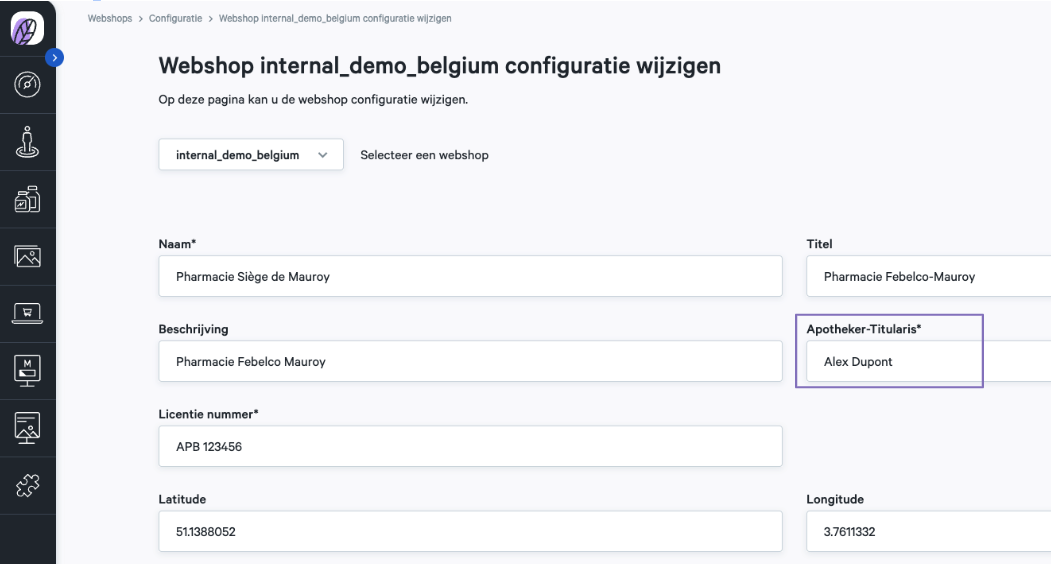
Via Webshops > Configuratie > Contact informatie, kan je volgende informatie instellen over jouw webshop:
- Telefoonnummer
- Land
- Region
- Postcode
- Stad
- Straat
- Nr.
- BTW-nummer
- Algemene contactpersoon
- Email algemene contactpersoon
- Sales contactpersoon
- Email sales contactpersoon
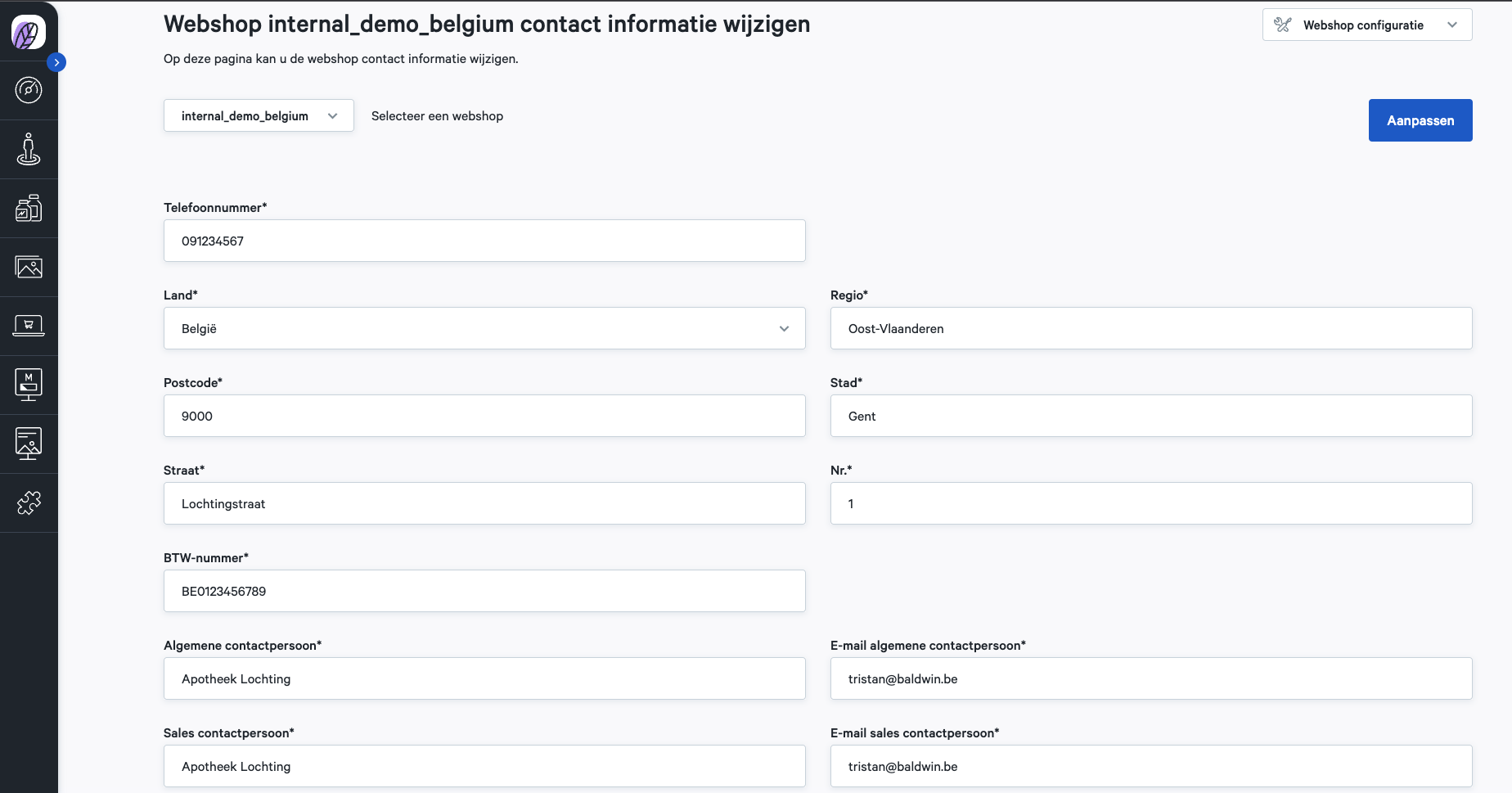
Het telefoonnummer voor je webshop kan je ingeven via Webshops > Configuratie > Contact informatie.
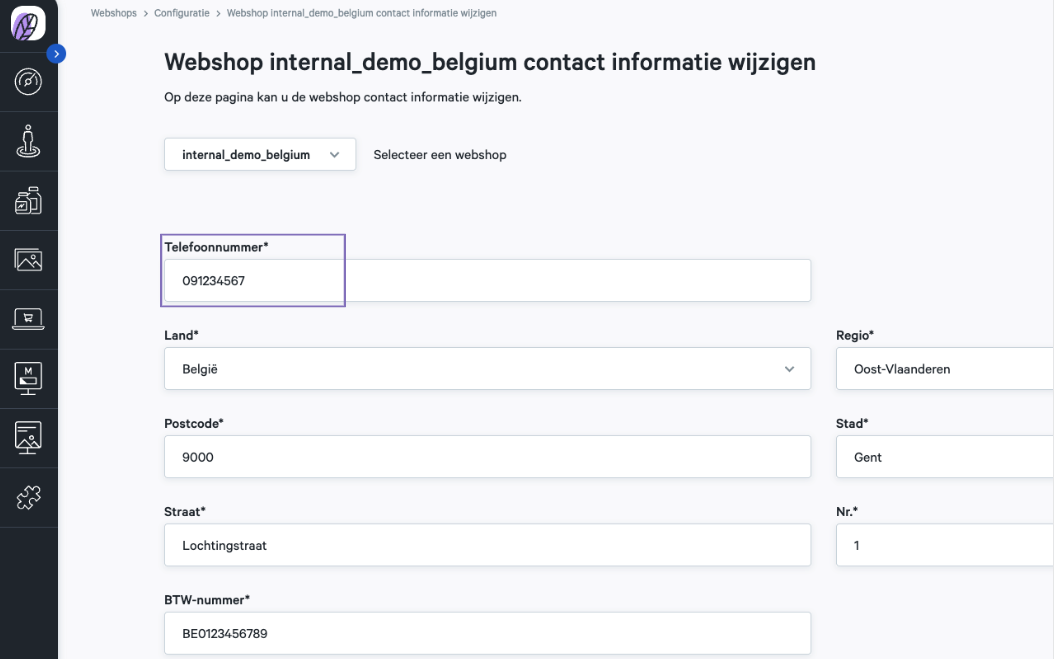
De e-mailadressen voor je webshop kan je ingeven via Webshops > Configuratie > Contact information. Hier kan je het mailadres van de algemene en sales persoon specificeren.
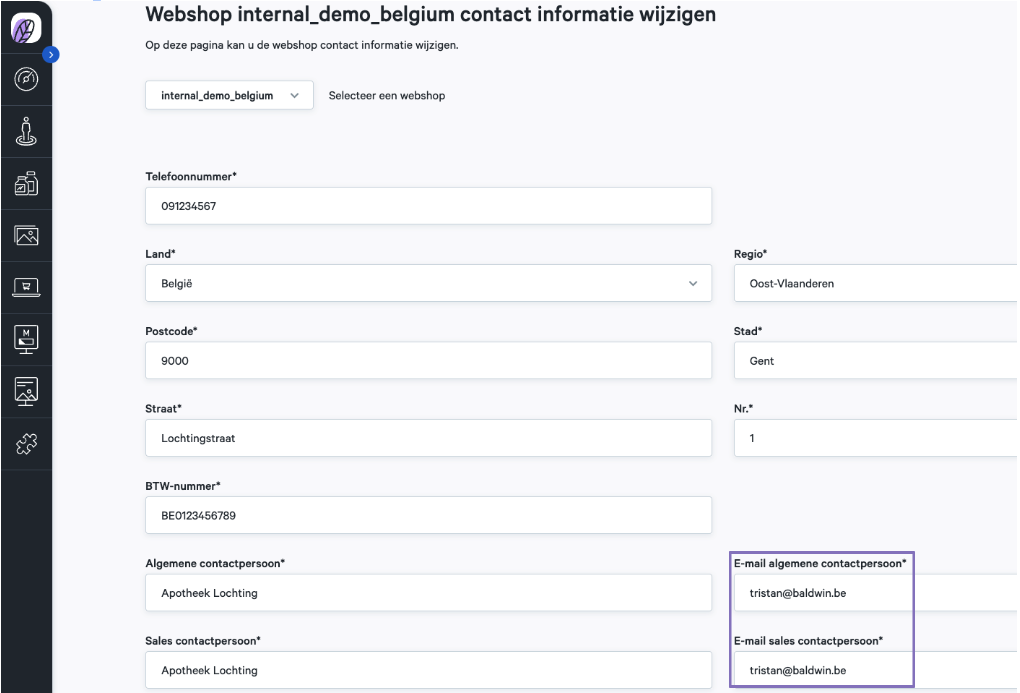
De openingsuren en feestdagen van je apotheek die op de webshop verschijnen, pas je aan via Webshops > Configuratie > Openingsuren. Vul per dag de gewenste uren in, of vink aan dat je apotheek gesloten is. Er zijn twee mogelijkheden om de openingsuren aan te geven. Zo kan je de uren handmatig ingeven, of gebruik maken van de slider.
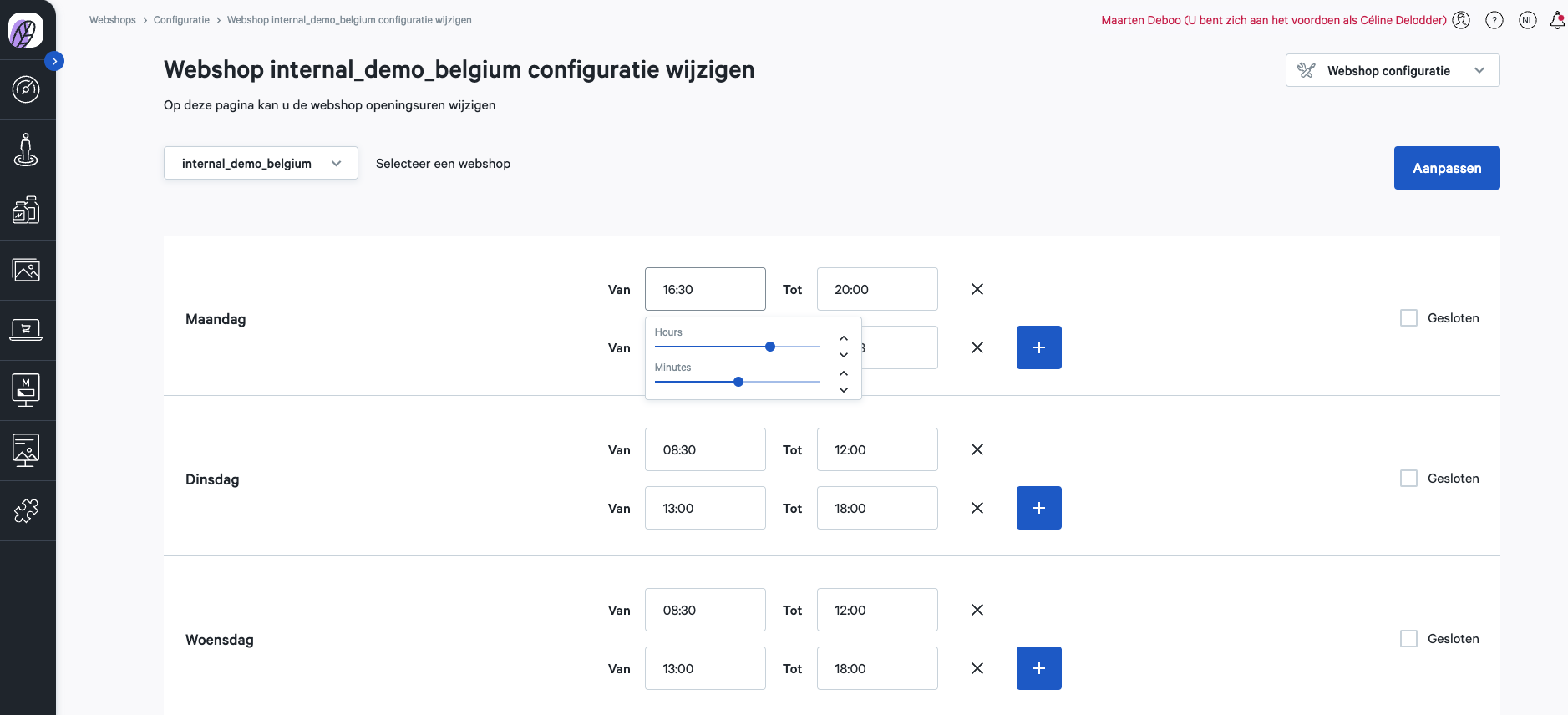
De sociale media van je apotheek kan je linken via Webshops > Configuratie > Marketing. Vul hier de URL in per social media platform. Deze logo’s komen beneden in de footer van jouw webshop zodat klanten kunnen doorklikken naar jouw kanaal.
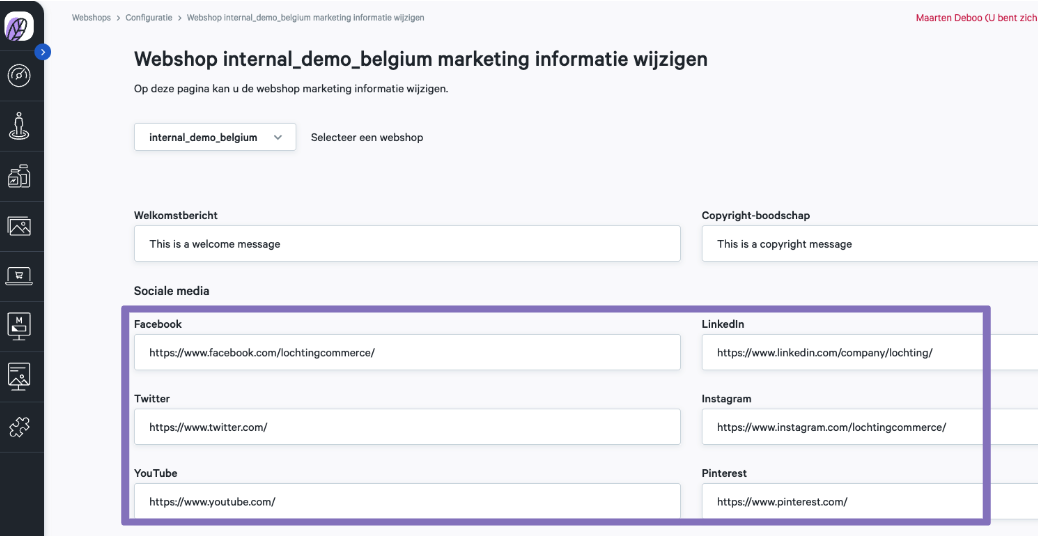
Indien je apotheek sluit, kan je dit aangeven via Webshops > Configuratie > Vakantie Configuratie. Hiermee verschijnt een banner bovenaan je webshop dat jouw apotheek gesloten is, en kunnen patiënten geen producten bestellen in deze periode.
Vul per taal een beschrijving toe die op de banner bovenaan je webshop verschijnt. Vervolgens geef je de start- en einddatum van een of meerdere vakantieperiodes in.
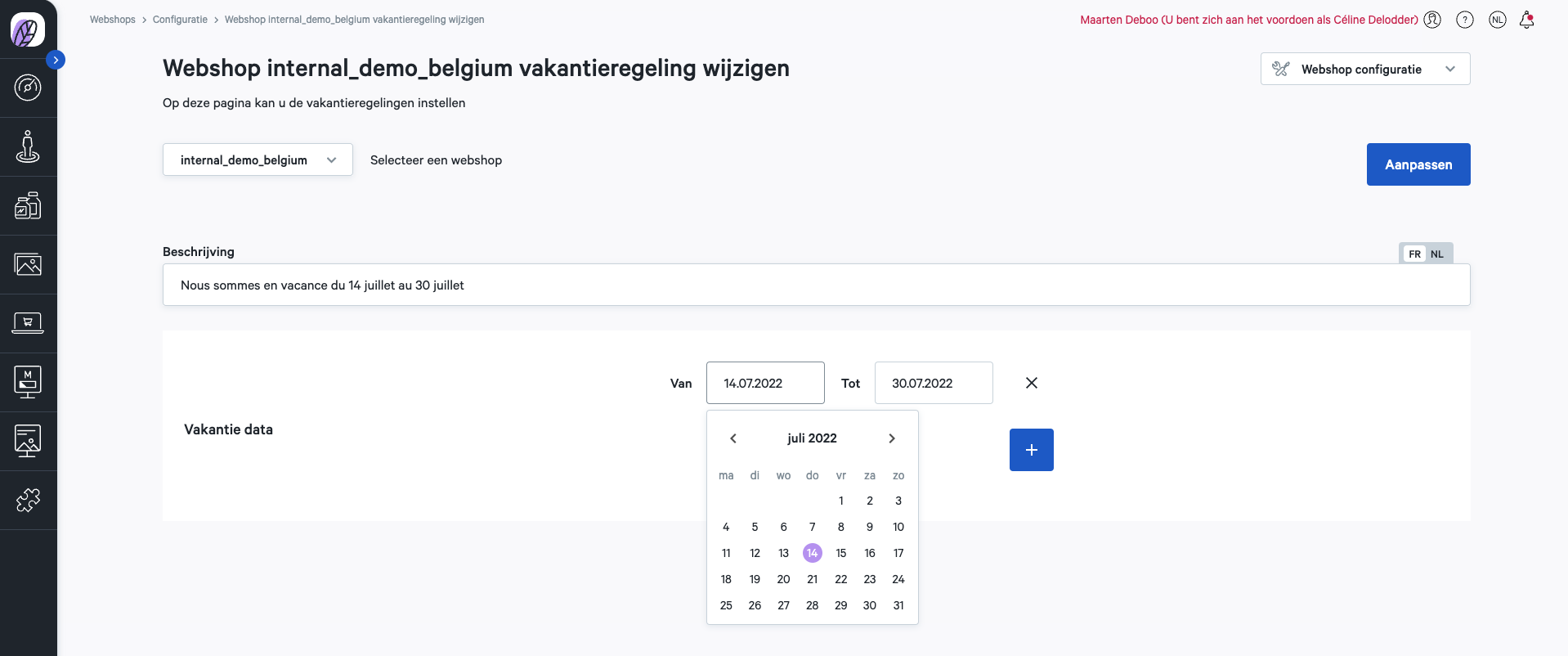
Als er problemen zijn met de API connection status van je webshop, neem dan contact op met je platform administrator.
Als er problemen zijn met de health status van je webshop, neem dan contact op met je platform administrator.
Een hostnaam is de naam van een server of computer op het internet. Enkel een platform administrator kan hostnaam van jouw webshop beheren. De hostnaam wordt tijdens de setup van de webshop gespecificeerd.
De API connection status van je webshop toont aan of de verbinding tussen het platform en je webshop correct functioneert. Dit kan je raadplegen bij Webshops.
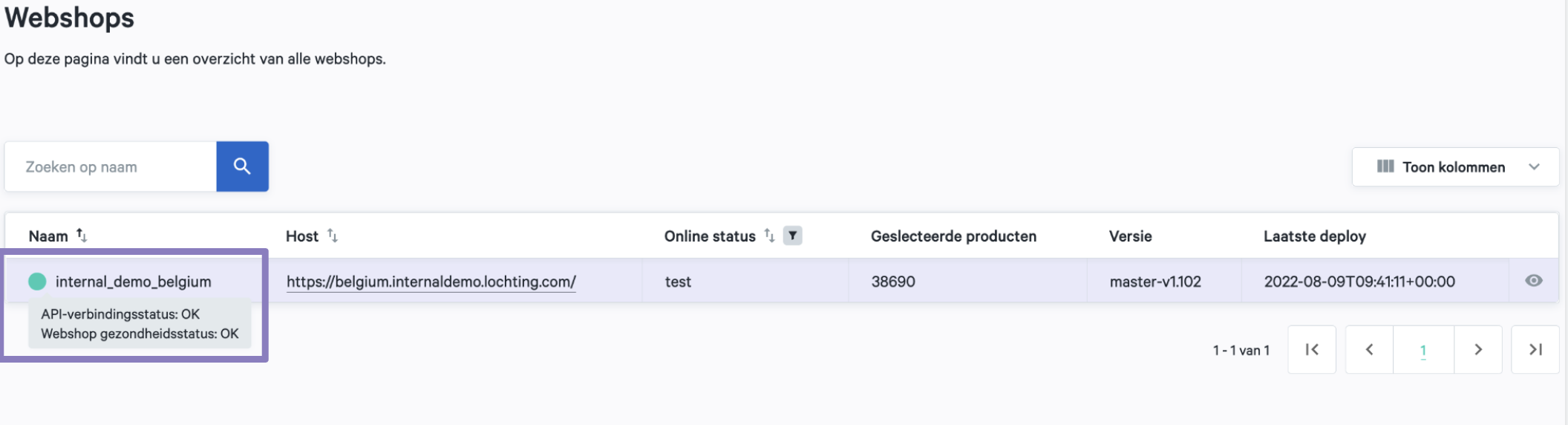
De webshop health status toont de algemene webshop gezondheidsstatus. Dit houdt algemene problemen in, hosting problemen … Ga naar Webshops > Overzicht. De groene bol geeft de status aan van uw webshop.
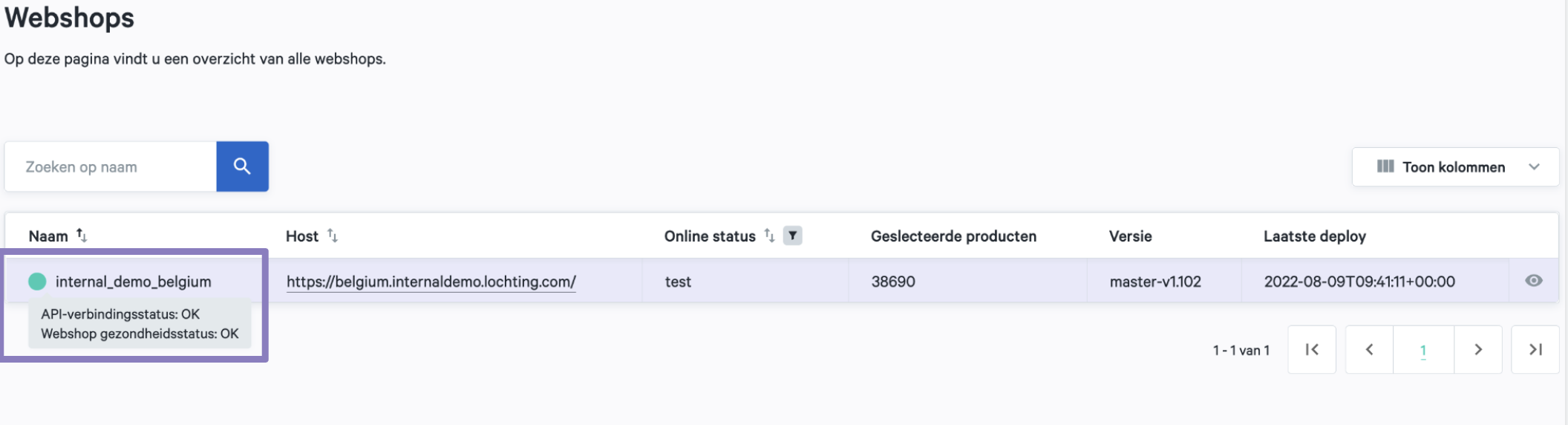
Enkel een platform administrator kan de talen van jouw webshop beheren. De talen worden tijdens de setup van de webshop gespecificeerd.